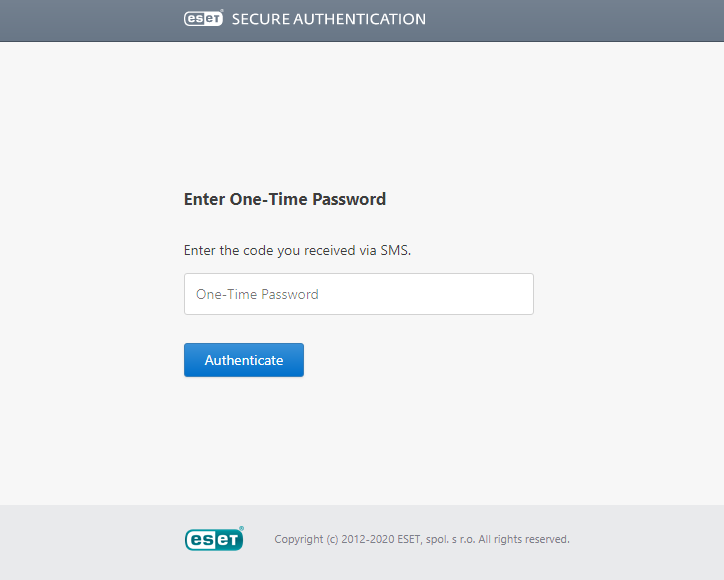Utilizzo
Lo stesso processo 2FA (Autenticazione a due fattori) viene seguito per tutte le Web Apps (Applicazioni web) supportate.
Il funzionamento del modulo Web Application Protection (Protezione applicazione web) può essere verificato come segue:
1.Per eseguire la verifica è necessario un utente per il quale sia abilitata l'autenticazione ESA 2FA nello strumento di gestione ESA Web Console. All'utente deve inoltre essere consentito l'accesso alla Web App (Applicazione Web).
2.Aprire la Web App (Applicazione Web) in un browser desktop ed eseguire l'autenticazione utilizzando le credenziali di Active Directory dell'utente test.
3.A questo punto dovrebbe comparire la pagina di autenticazione di ESA, come illustrato nella figura sottostante.
a.Se l'utente è abilitato per le SMS OTP (Password monouso tramite SMS), verrà inviato un SMS contenente una OTP (Password monouso) che può essere inserita per l'autenticazione.
b.Se l'utente ha installato l'applicazione mobile ESA sul proprio telefono, questa potrebbe essere utilizzata per generare una OTP (Password monouso) per l'autenticazione. Le OTP (Password monouso) vengono visualizzate nell'applicazione mobile con uno spazio tra la 3a e la 4a cifra per migliorare la leggibilità. Il modulo Web Application Protection (Protezione applicazione web) rimuove gli spazi vuoti, in modo che un utente possa includerli o escluderli durante l'inserimento di una OTP (Password monouso) senza influire sull'autenticazione.
c.Se l’utente ha installato l’applicazione mobile ESA sul telefono ed è autorizzato a utilizzare sia l’autenticazione tramite OTP (password monouso) sia l’autenticazione di tipo Push, sullo schermo compare l’approvazione di una notifica push o viene richiesto di utilizzare una OTP (password monouso).
4.In caso di approvazione di una notifica push o di inserimento di una OTP valida o di un FIDO per l'autenticazione, l'utente verrà reindirizzato alla pagina richiesta in origine. L'utente sarà quindi in grado di interagire con Web App.
5.Se la notifica push non viene approvata entro 2 minuti, viene eseguito un reindirizzamento dell’utente in una pagina nella quale verrà richiesta una OTP (password monouso). In caso di inserimento di una OTP (password monouso) non valida, compare un messaggio di errore e all’utente non sarà consentito accedere all’applicazione web.
Personalizza logo Se si desidera visualizzare un logo personalizzato nella schermata in attesa di inserire una OTP o approvare una notifica al posto del logo predefinito di ESET Secure Authentication On-Prem, seguire la procedura sottostante. Tutti i passaggi vengono eseguiti sul computer sul quale è installato il componente ESA compatibile (plug-in dell’app web, protezione AD FS, Identity Provider Connector). 1.Salvare il logo desiderato come file di immagine .png. La dimensione massima consigliata è 350 px x 100 px (larghezza x altezza). 2.Posizionare il logo in C:\ProgramData\ESET Secure Authentication On-Prem\Customization\ e denominarlo "logo.png". |